Het maken van een logo voor je YouTube-kanaal kan een spannende en creatieve taak zijn. Met een beetje begeleiding en de juiste tools is het mogelijk om een logo te ontwerpen dat er aantrekkelijk uitziet en tegelijkertijd jouw merkidentiteit weerspiegelt. Deze gids neemt je stap voor stap mee door het hele proces van het maken van een logo met Photoshop.
Belangrijkste inzichten
- Keuze en installatie van lettertypen voor Photoshop
- Creëren van een nieuw document in Photoshop
- Toepassen van teksteffecten voor een aantrekkelijk logo-ontwerp
- Exporteren van het logo voor gebruik op YouTube
Stap-voor-stap handleiding
Om op een interessante manier te beginnen, start eerst Photoshop en download de benodigde materialen. Als je nog geen lettertypen hebt, raad ik aan om ze eerst van een site zoals van.dafont.com te downloaden. Daar kun je veel lettertypen gratis krijgen, zorg er alleen voor dat je de licentievoorwaarden zorgvuldig controleert.
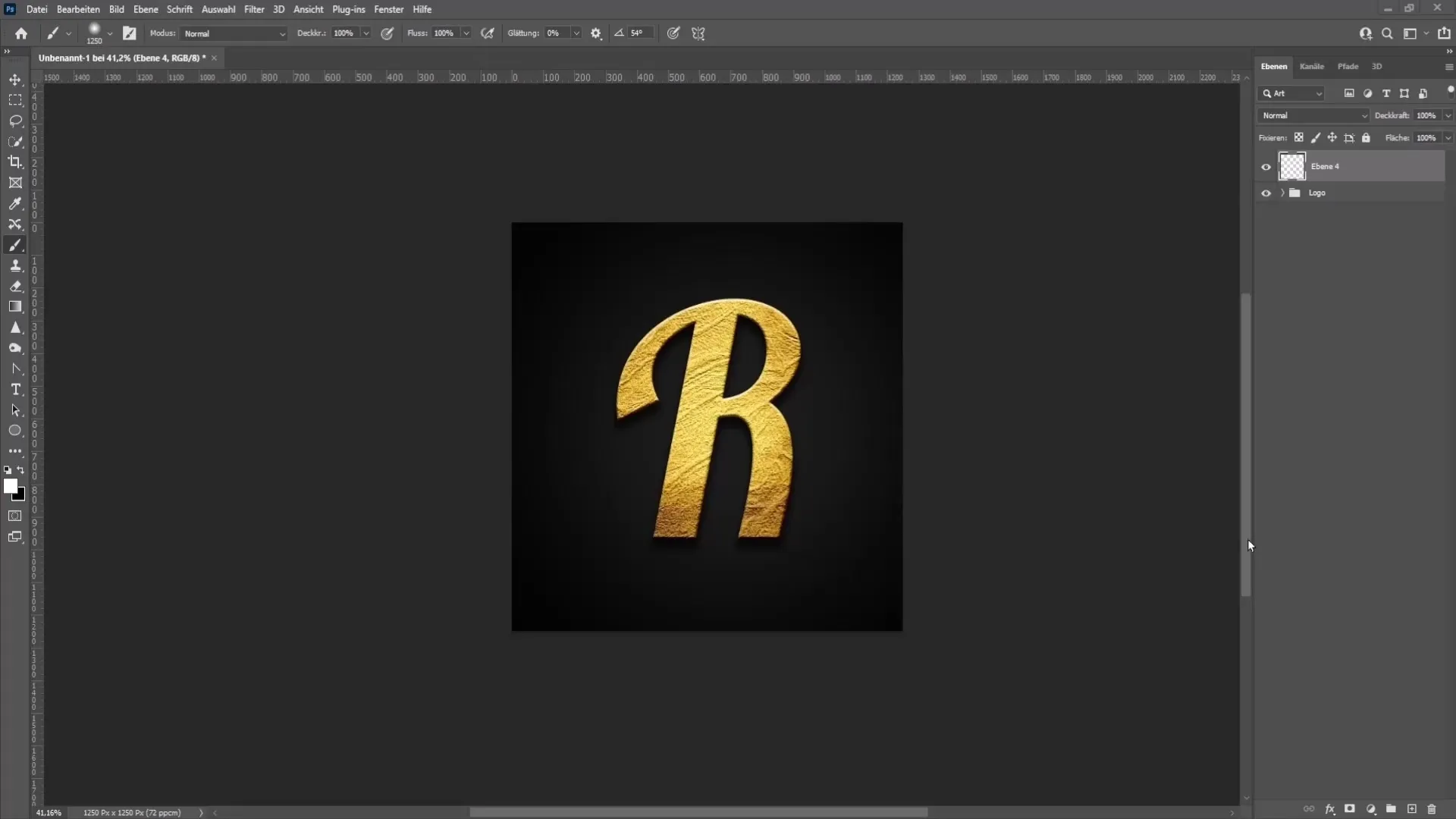
Zodra je begonnen bent met het downloaden van de lettertypen, ga naar het gedeelte voor nieuwe lettertypen en klik op "gratis voor persoonlijk gebruik". Dit is belangrijk als je het logo alleen voor je persoonlijke kanaal wilt gebruiken. Als je van plan bent om je logo te verkopen, heb je een commerciële licentie nodig.
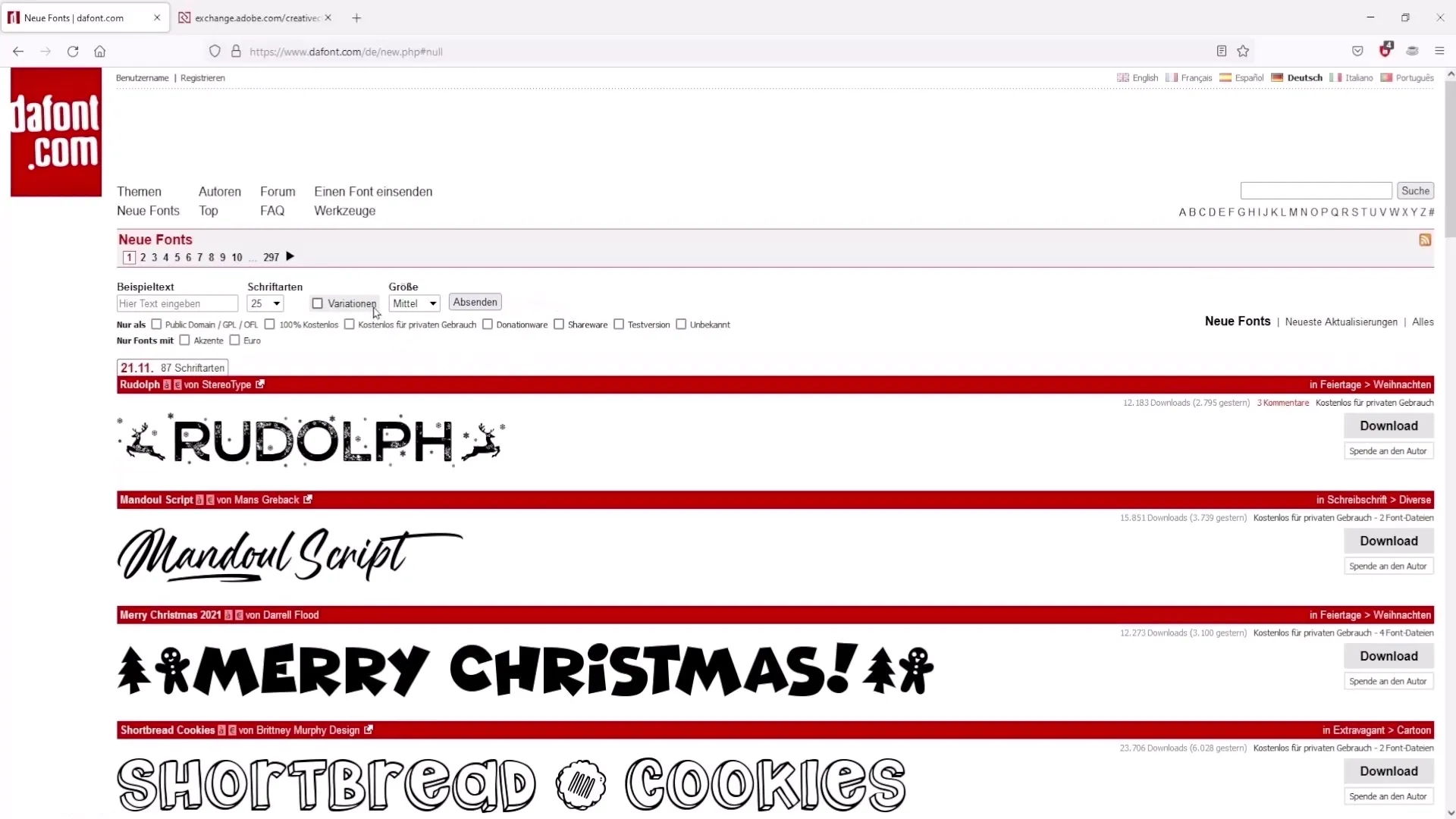
Nu je je lettertype hebt, open Photoshop en maak een nieuw document aan. Ga naar "Bestand" en selecteer "Nieuw". Een breedte en hoogte van 1250 pixels en een resolutie van 72 dpi is voldoende voor digitale doeleinden. Klik op "Maken" om je nieuwe document te openen.
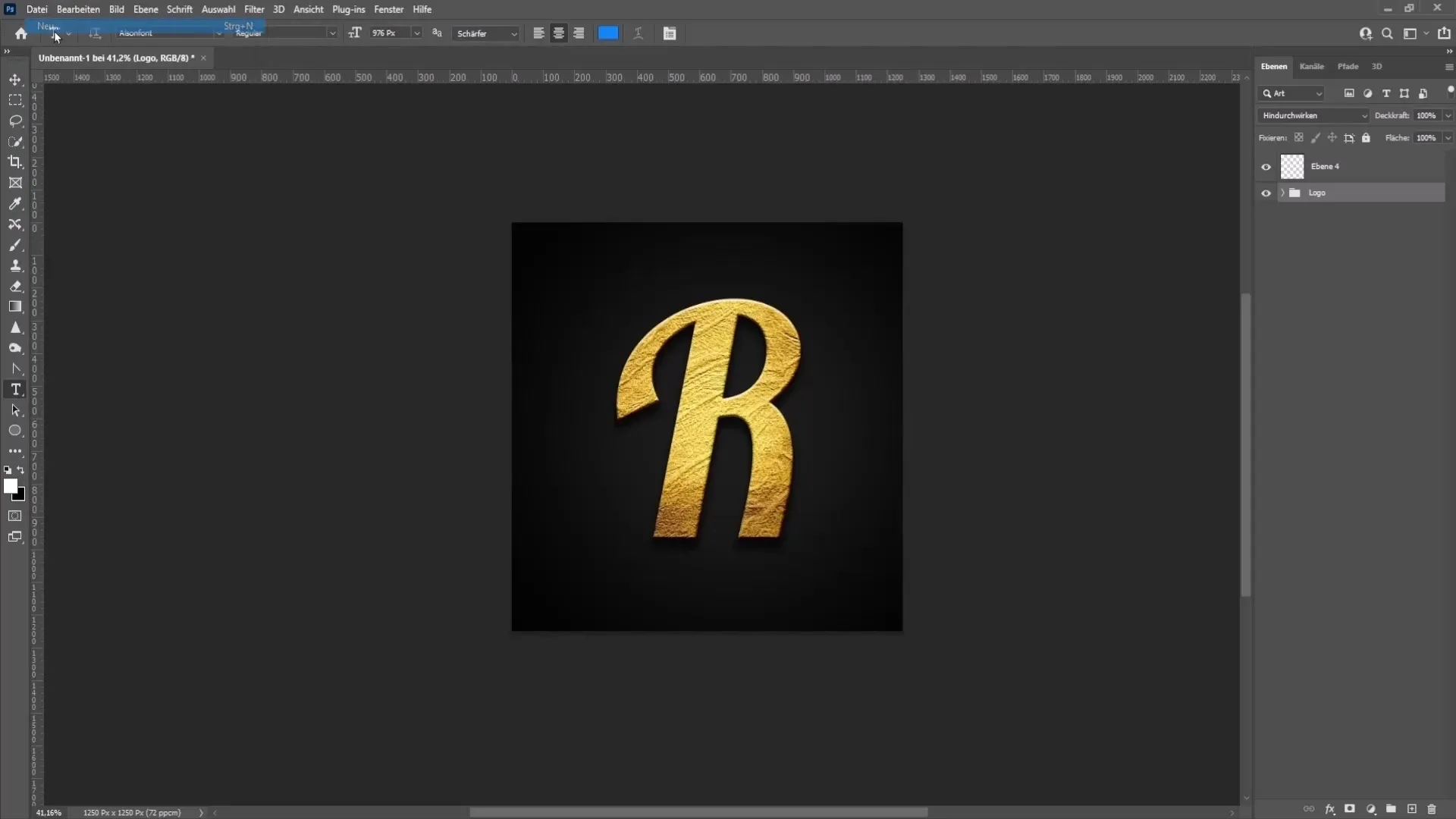
Gebruik nu het tekstgereedschap en selecteer het lettertype dat je hebt gedownload. Klik in het midden van het document en schrijf de letter of naam die je voor je logo wilt gebruiken. Zorg ervoor dat de tekst zichtbaar en duidelijk is, en pas indien nodig de tekstgrootte aan.
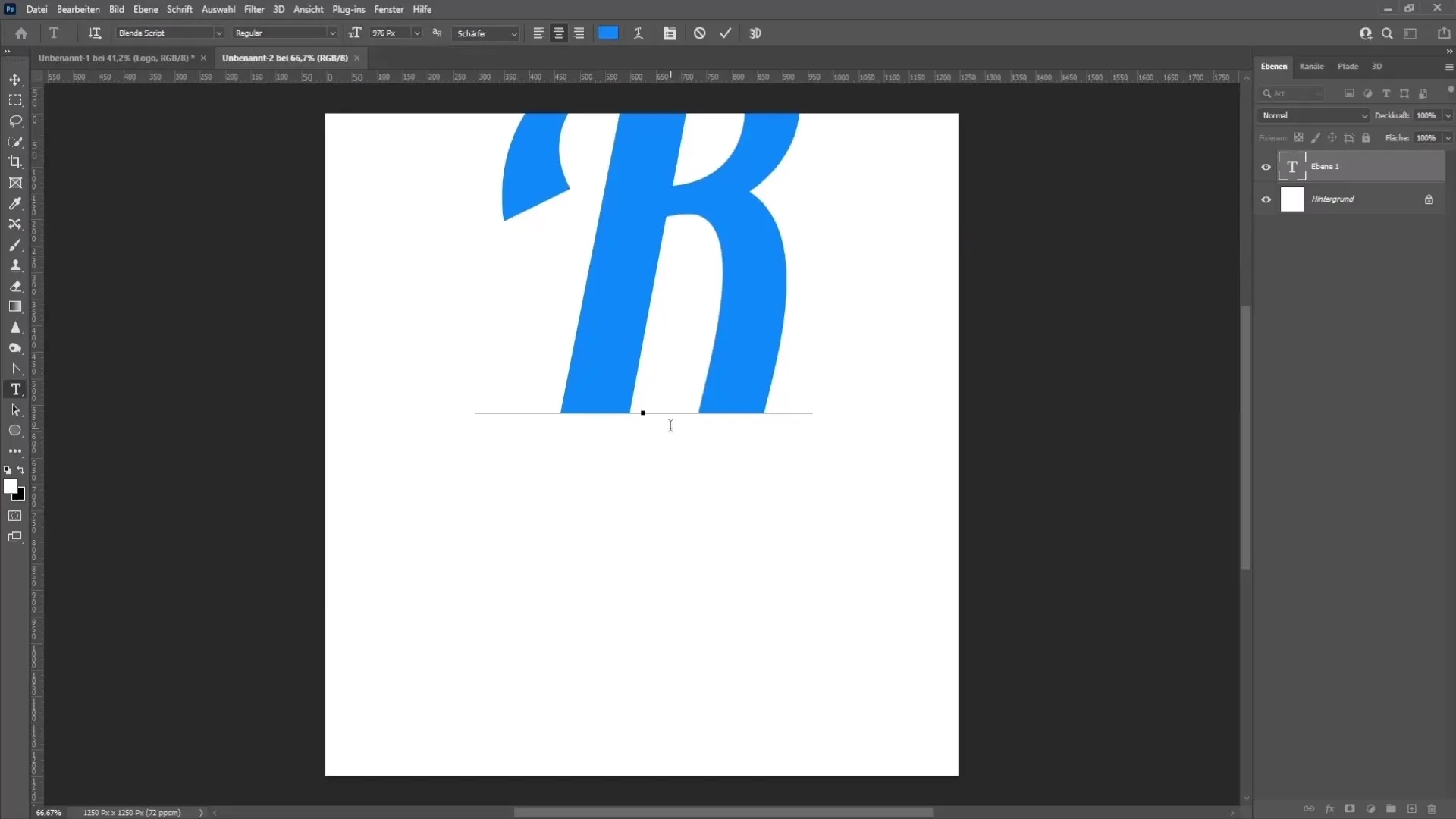
Het is nu tijd om wat leven aan de achtergrond toe te voegen. Kies een kleur voor de achtergrond door naar het lagenpaneel te gaan. Maak een nieuwe laag aan en selecteer de optie "Vlakvulling" om een zwarte achtergrondkleur toe te passen. Sleep deze laag met de linker muisknop ingedrukt onder de tekstlaag.
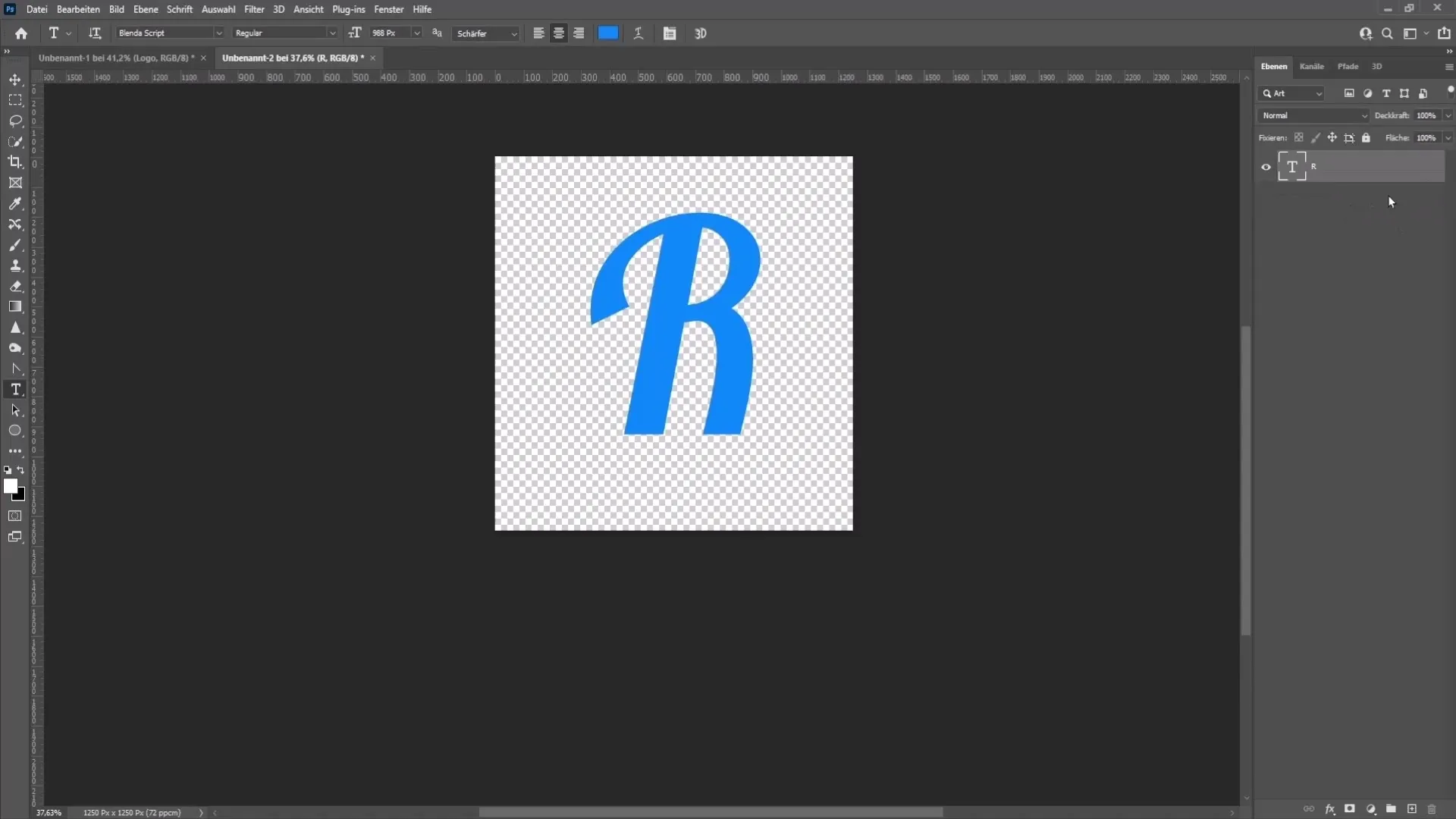
Om je logo wat interessanter te maken, kun je een nieuwe lege laag aanmaken en met het penseelgereedschap werken. Stel de voorgrondkleur in op wit en zet de penseelhardheid op ongeveer 10%. Met de Alt-toets en de rechter muisknop kun je de penseelgrootte aanpassen en begin dan met schilderen.
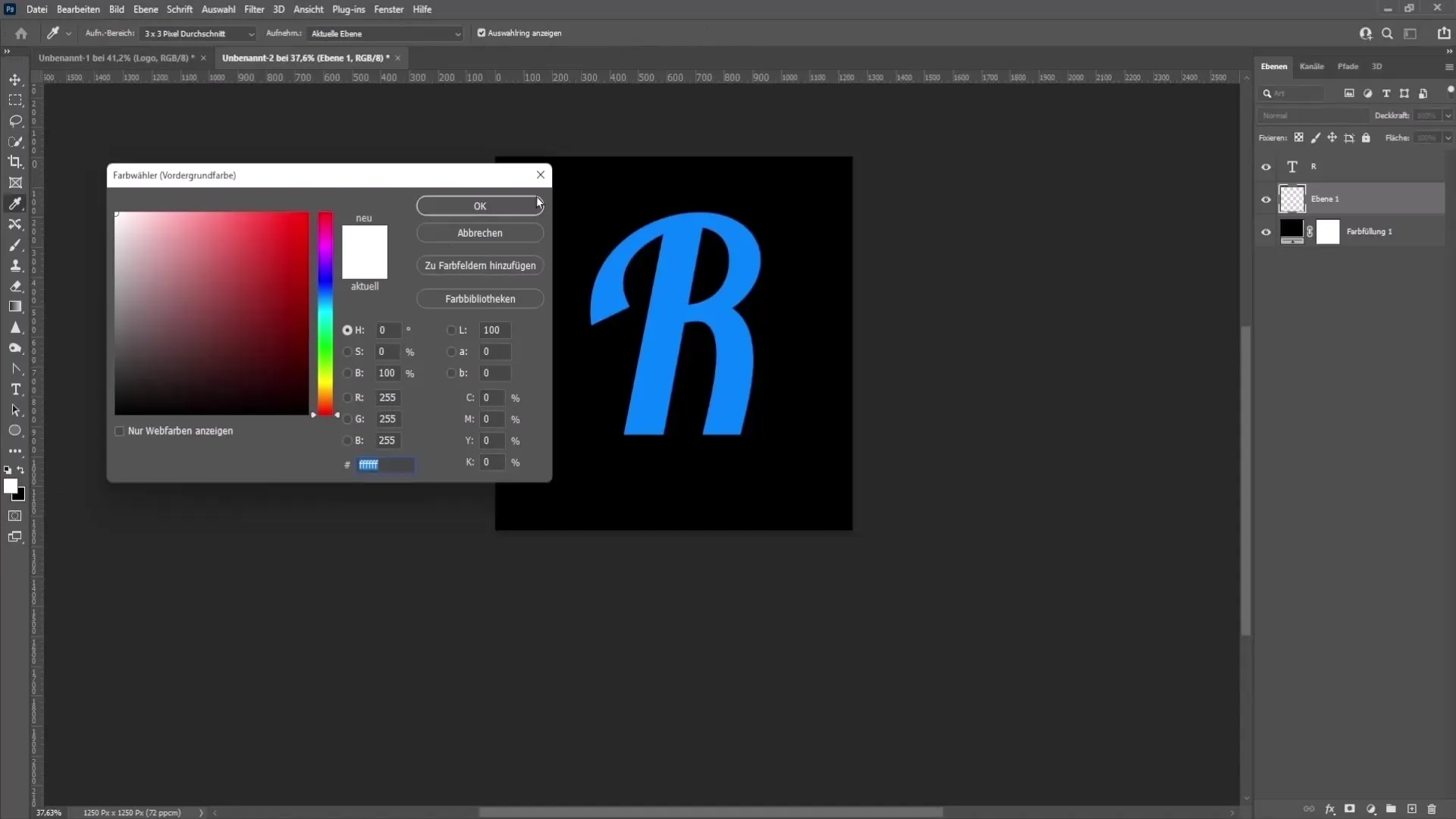
Nu komen we aan bij een belangrijker gedeelte, het toevoegen van texturen en effecten. Om een gouden effect te creëren, download een geschikte plugin. De plugin is gratis en eenvoudig te installeren. Na het downloaden zou je de plugin in Photoshop moeten kunnen activeren.
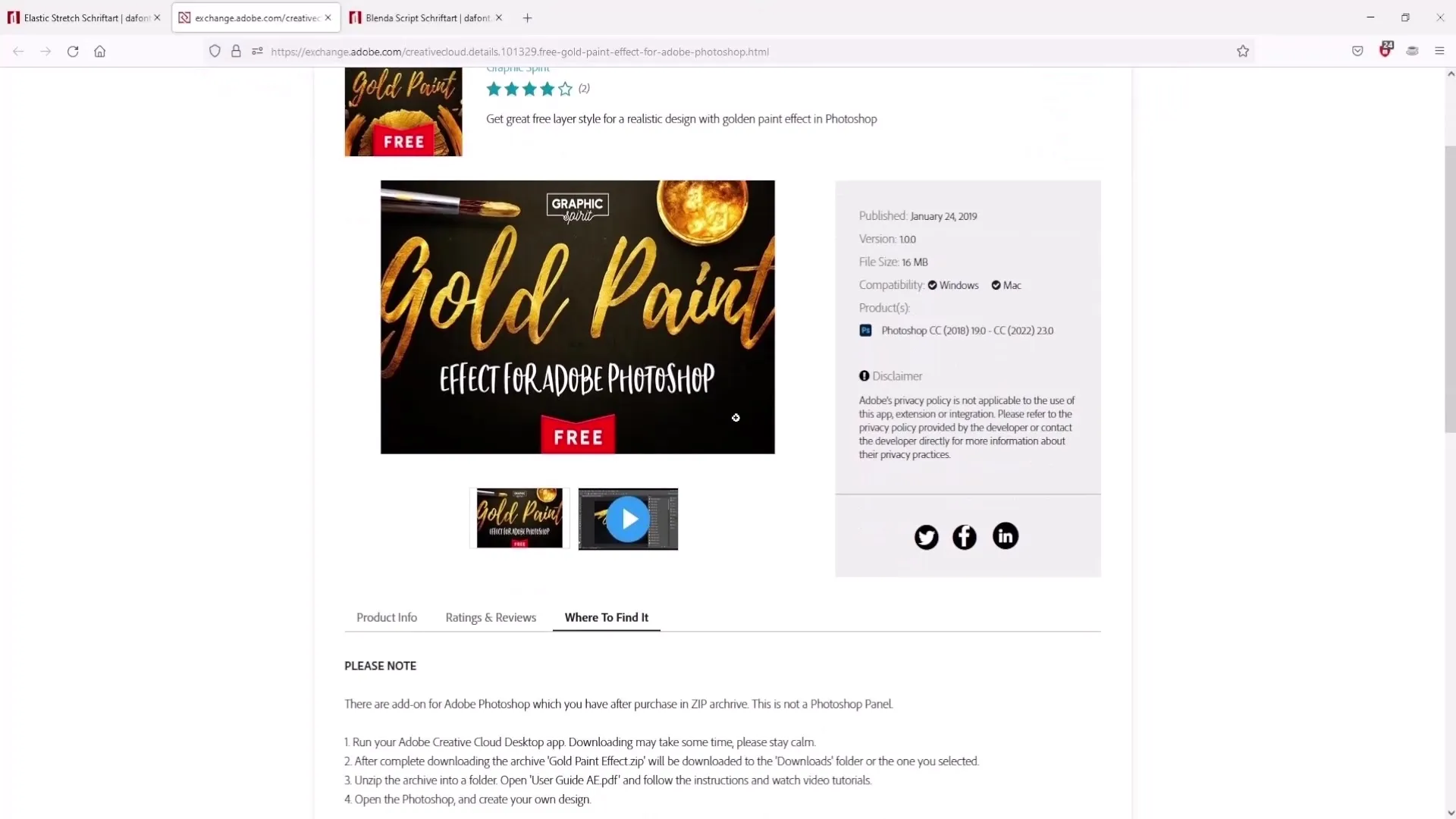
Klik met de rechtermuisknop op je tekst en ga naar de Vulopties om de stijlen te wijzigen. Hier kun je de gouden stijl toepassen die je leuk vindt. Als de gouden kleur je niet bevalt, zijn er ook zilveren en bronzen stijlen om uit te kiezen.
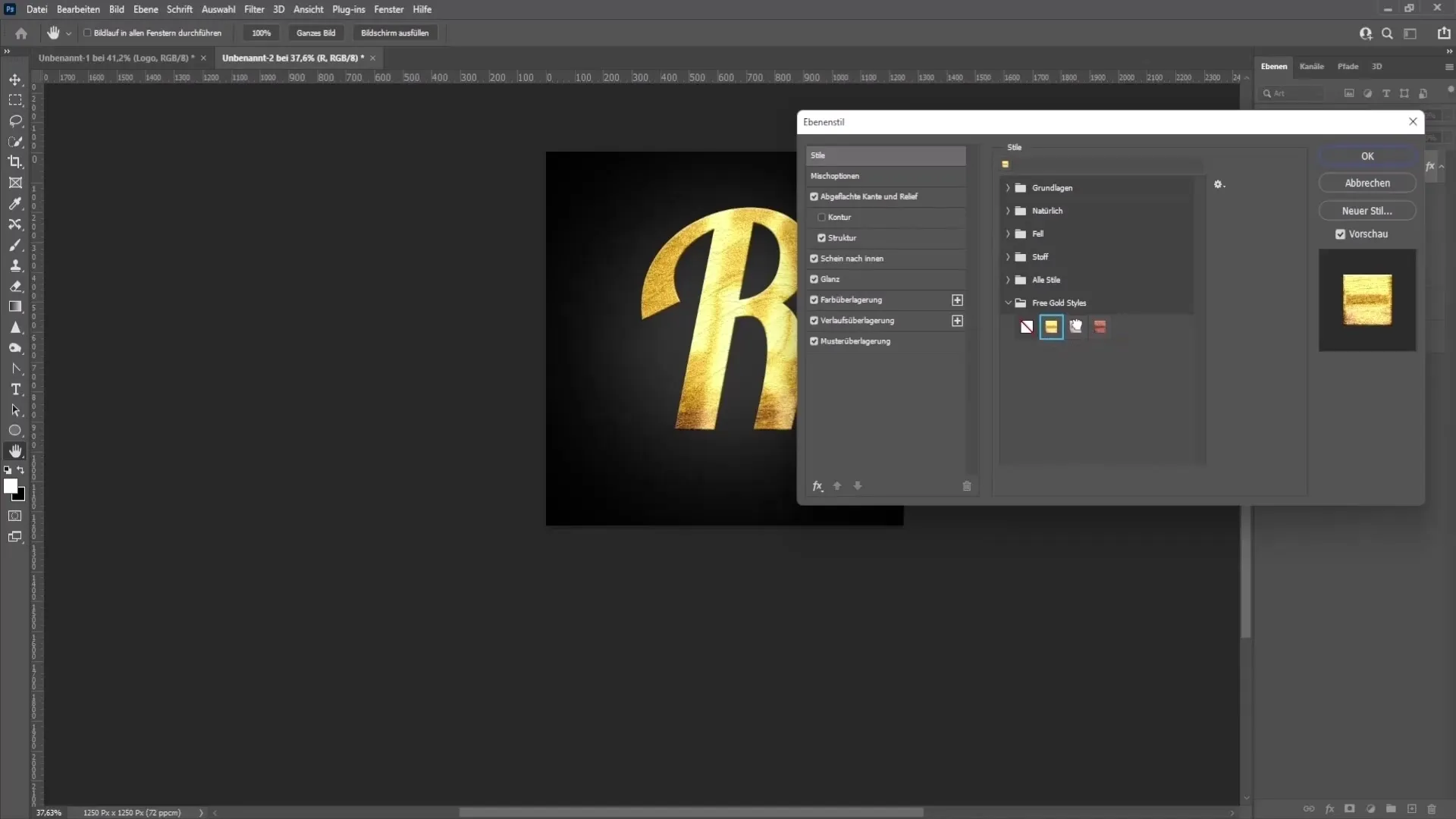
Om het effect te perfectioneren, kun je blijven werken aan de instellingen. Voeg een slagschaduw toe door de grootte en afstand aan te passen om de gewenste uitstraling te bereiken. Experimenteer met de waarden totdat je tevreden bent met het resultaat.
Als je tevreden bent met de uitstraling van je logo, kun je de dekking aanpassen en de uiteindelijke aanpassingen maken. Een beetje experimenteren kan hier helpen om het perfecte logo te krijgen.
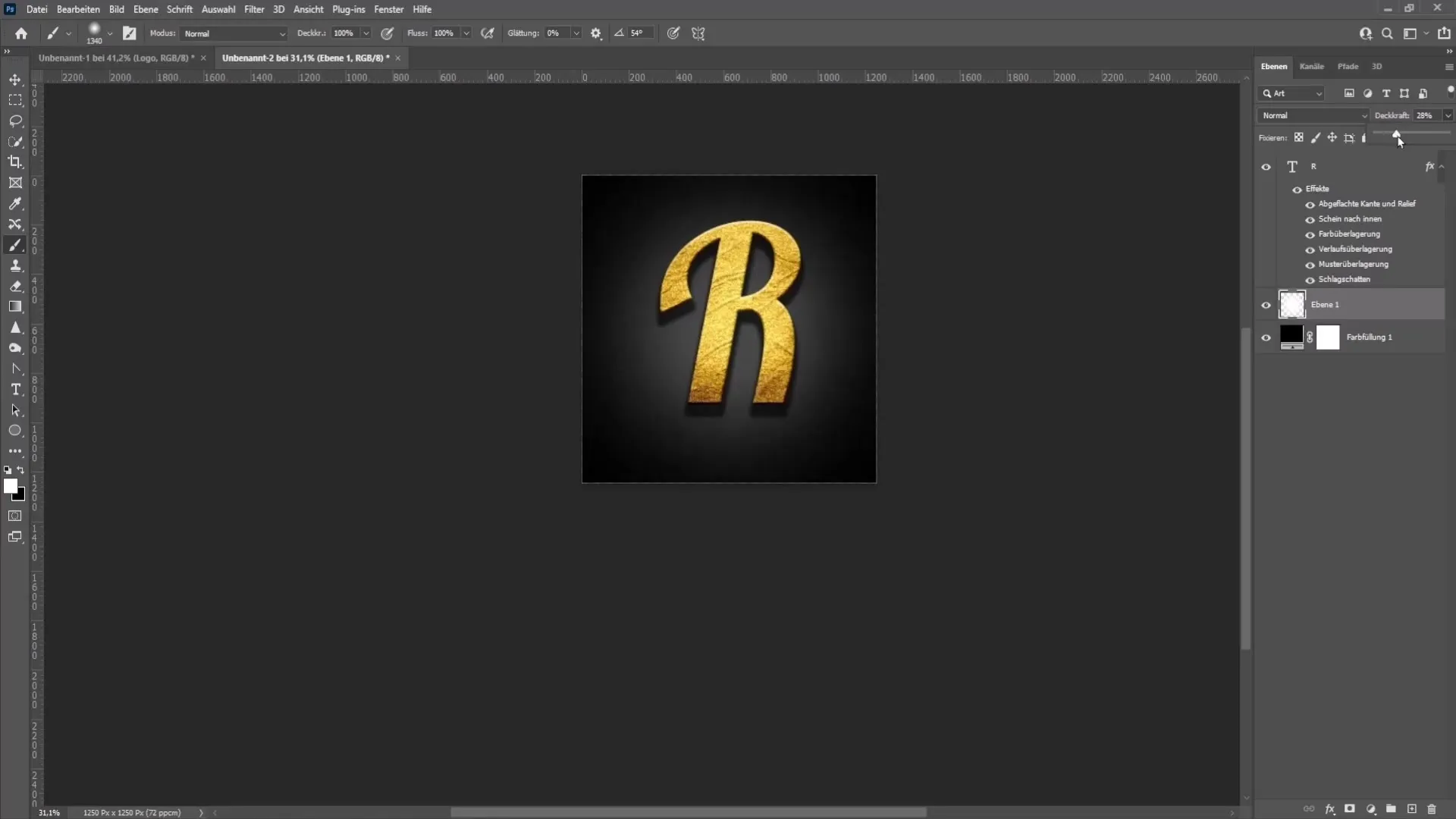
Nadat je je logo hebt voltooid, exporteer het. Ga terug naar "Bestand", vervolgens naar "Exporteren" en kies "Exporteren als". Zorg ervoor dat je PNG als formaat selecteert en sla het bestand op op een gemakkelijk toegankelijke locatie.
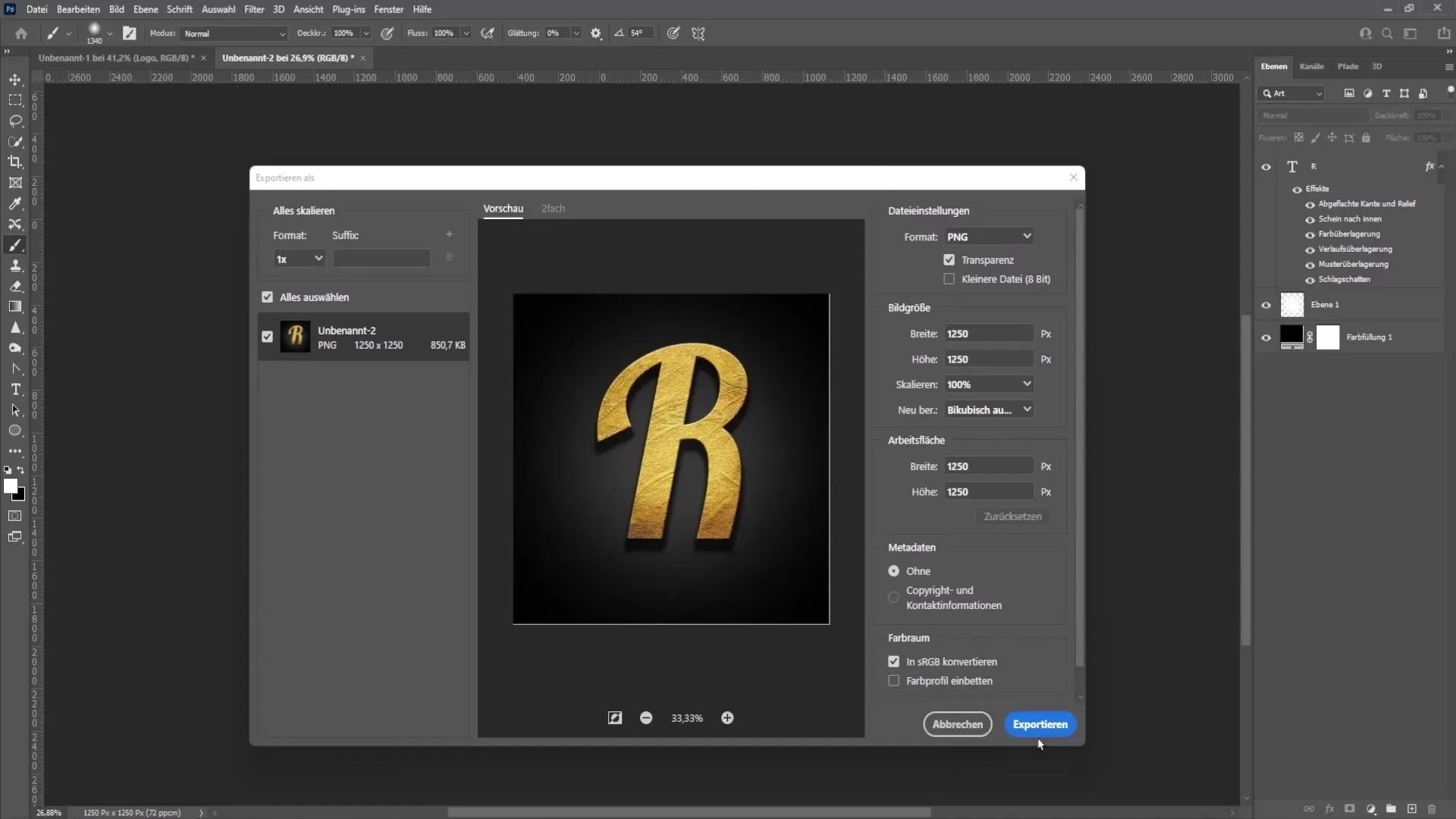
Nu je je logo hebt geëxporteerd, is het tijd om het naar YouTube te uploaden. Ga naar je YouTube-kanaal, klik op je profielfoto en ga naar de kanaalinstellingen. Hier kun je eenvoudig je profielfoto wijzigen door dubbel te klikken op het gewenste logo bestand.
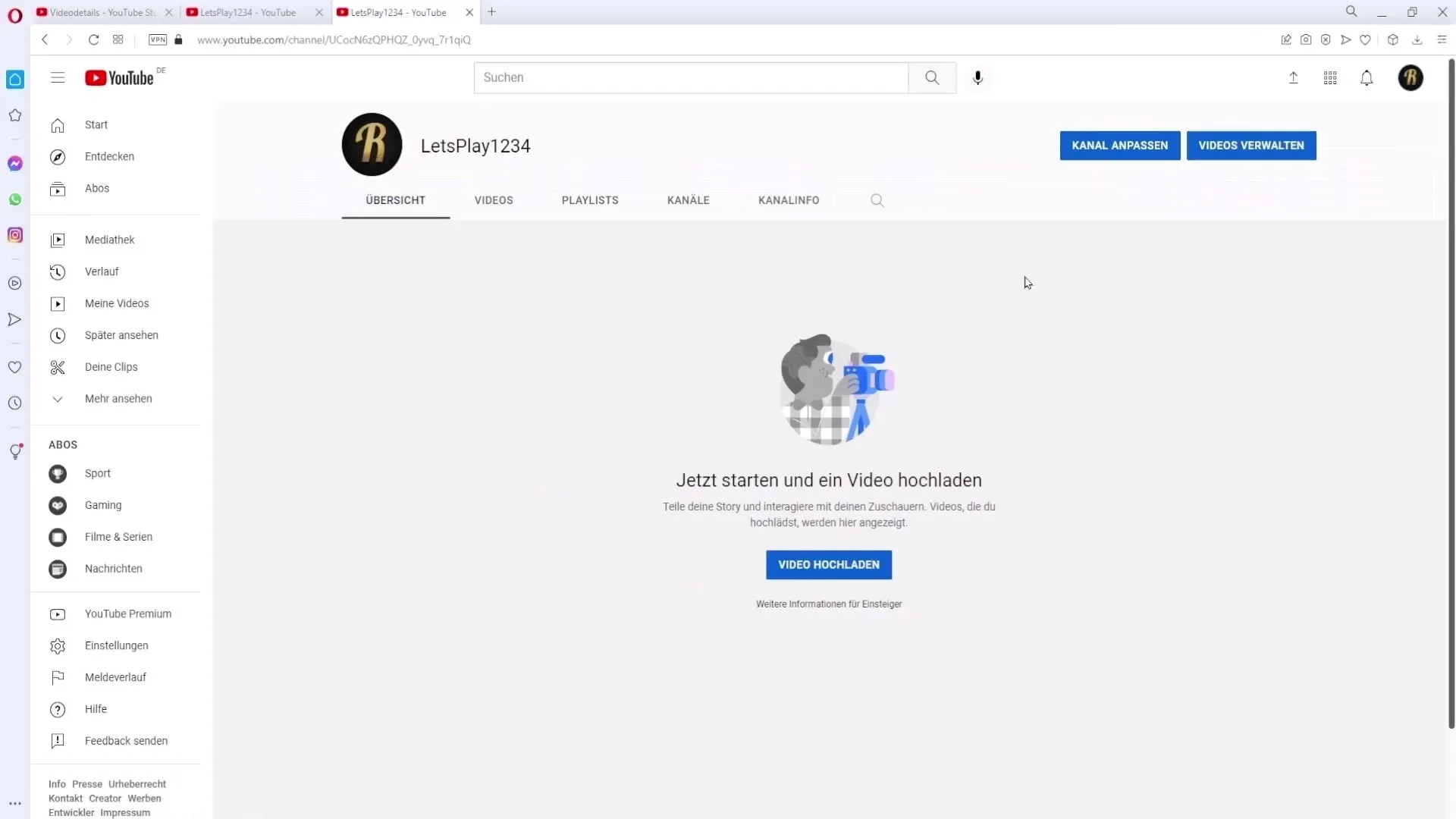
Je kunt het logo ook aanpassen volgens de voorbeeldweergave om ervoor te zorgen dat alles er goed uitziet. Wanneer alles er goed uitziet, klik op "Gereed" om je wijzigingen op te slaan. Je nieuwe logo is nu zichtbaar op je YouTube-kanaal!
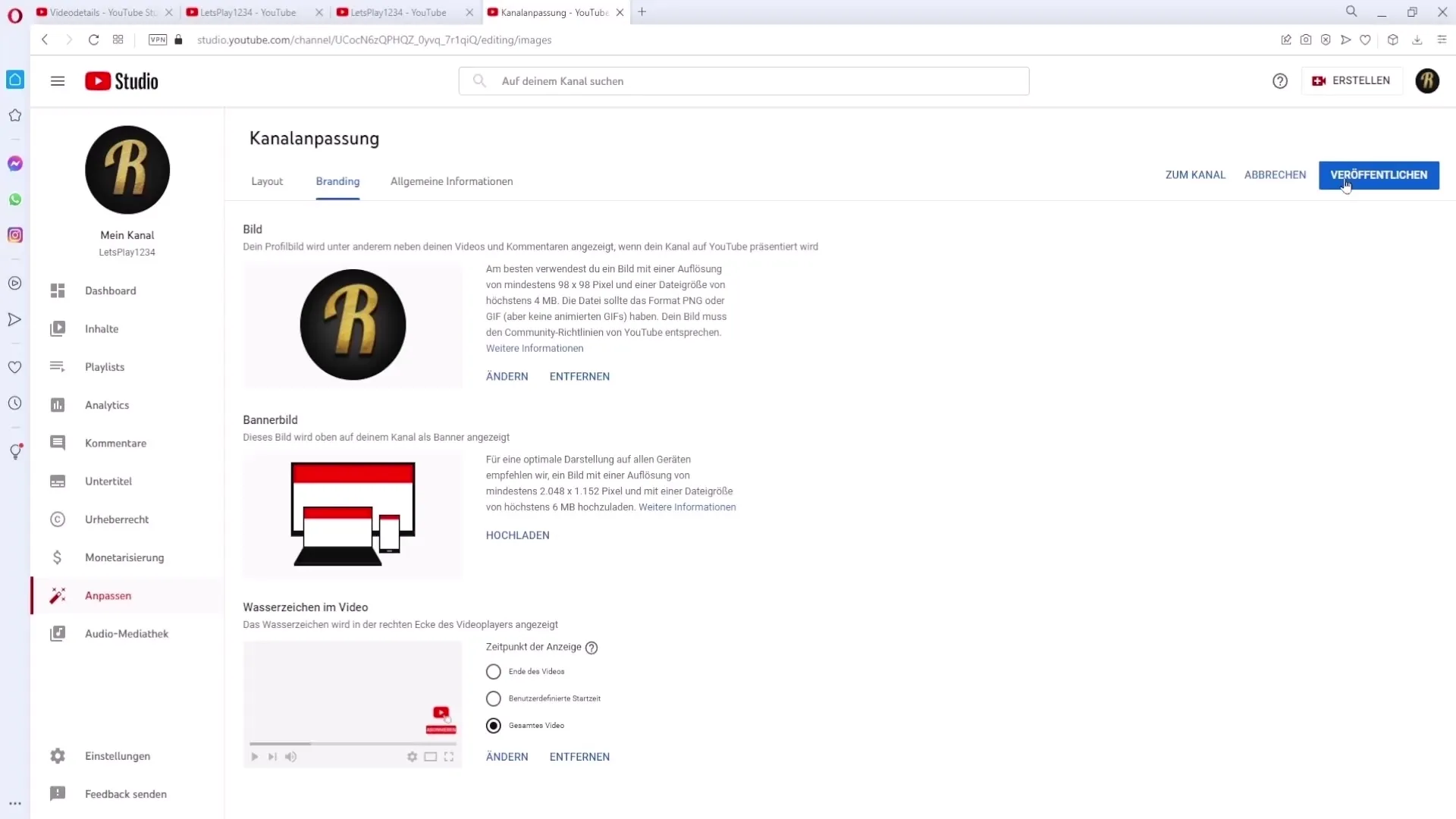
Samenvatting
Het maken van een logo in Photoshop vereist slechts wat basisvaardigheden en een beetje creativiteit. Met de juiste tools en een effectieve aanpak kun je een indrukwekkend logo ontwikkelen dat je merk een onderscheidend gezicht geeft.
Veelgestelde vragen
Hoe kan ik lettertypen voor Photoshop downloaden?Je kunt lettertypen downloaden van websites zoals daarvan.com en ervoor zorgen dat je de licentievoorwaarden controleert.
Welk bestandsformaat moet ik voor mijn logo gebruiken? PNG is het aanbevolen formaat omdat het een transparante achtergrond kan ondersteunen.
Hoe kan ik het lettertype in Photoshop installeren?Open het gedownloade TTF-bestand en klik op "Installeren". Daarna moet je Photoshop opnieuw opstarten.
Kan ik het logo ook voor commerciële doeleinden gebruiken? Ja, in dat geval moet je de juiste licentie aanschaffen die commercieel gebruik toestaat.
Hoe kan ik de kwaliteit van mijn logo waarborgen? Werk met een voldoende hoge resolutie en sla het op in PNG-formaat.


